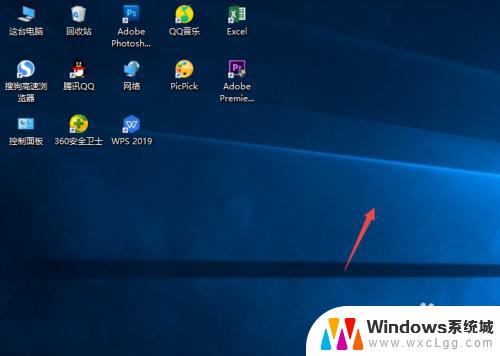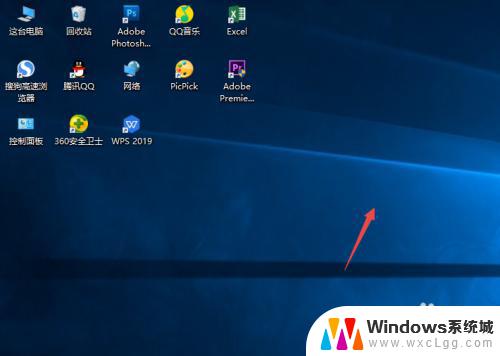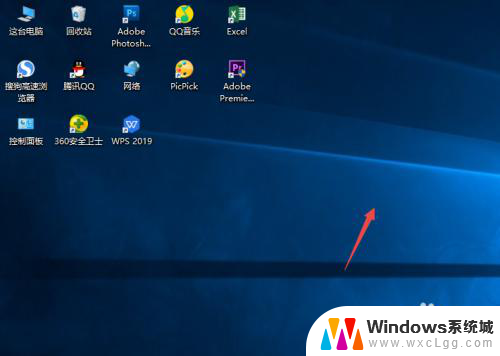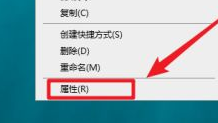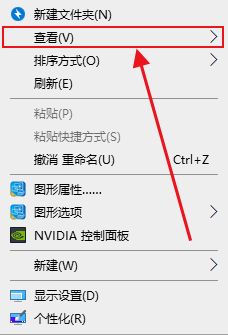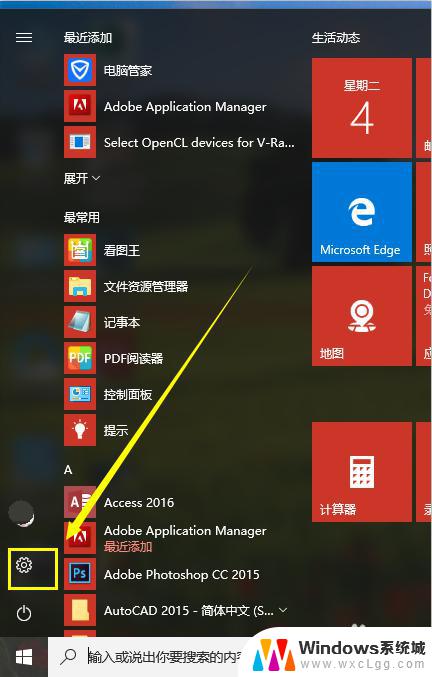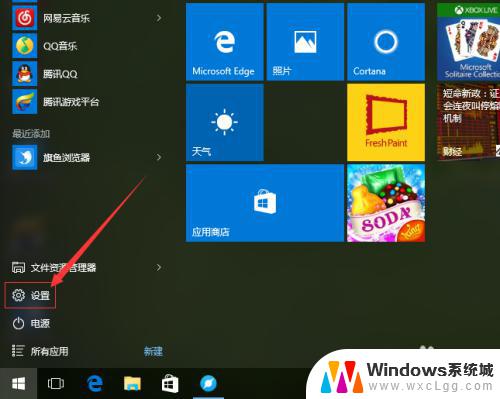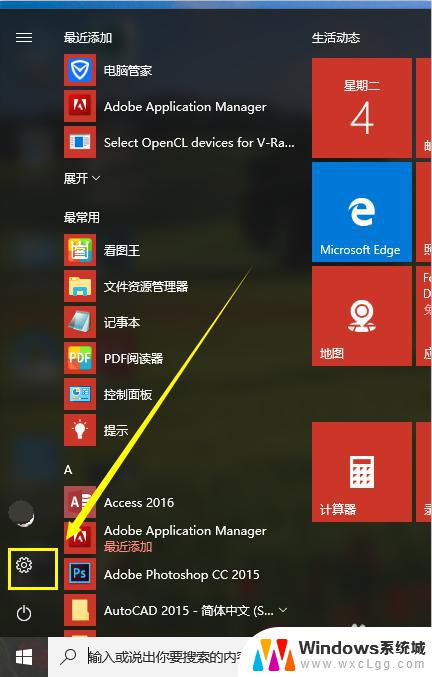怎样隐藏桌面的图标 Windows10系统隐藏桌面图标的方法有哪些
更新时间:2023-12-31 15:45:20作者:xtyang
在Windows 10系统中,我们经常会发现桌面上堆满了各种各样的图标,使得整个桌面显得非常杂乱,对于一些追求整洁的用户来说,这样的情况可能会让他们感到困扰。幸运的是Windows 10系统提供了多种隐藏桌面图标的方法,让我们能够轻松地清理桌面,使其更加整齐美观。接下来我们将一一介绍这些方法,让您能够选择适合自己的隐藏桌面图标的方式。
操作方法:
1.先打开我们的电脑,然后我们右击电脑桌面的空白处;
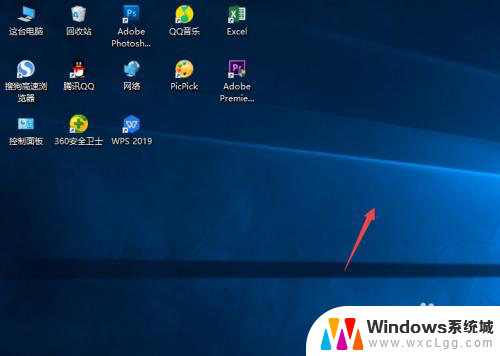
2.弹出的界面,我们点击查看;
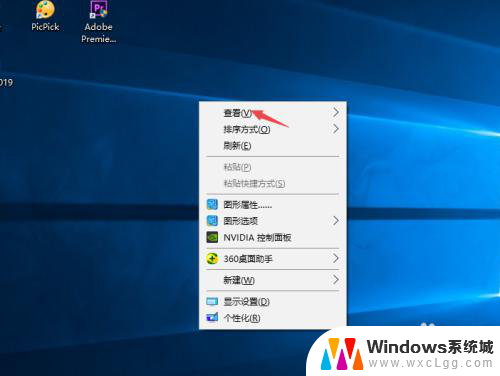
3.然后点击显示桌面图标;
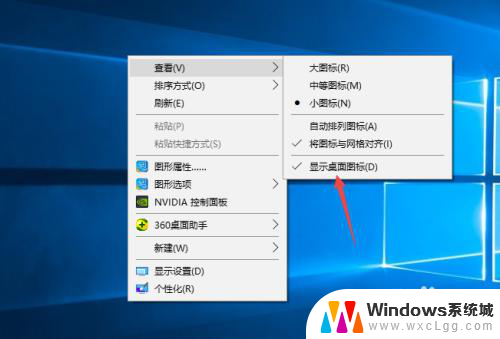
4.之后我们就可以看到电脑桌面上的图表都被我们隐藏起来了。
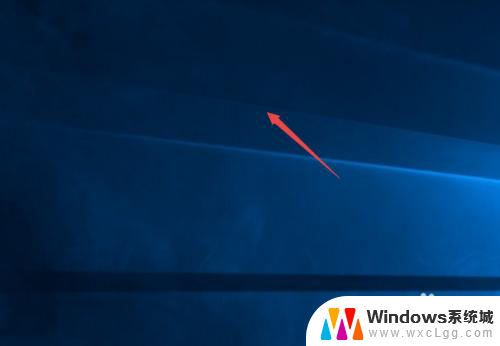
以上就是如何隐藏桌面图标的全部内容,如果你也遇到了同样的情况,请参照我的方法进行处理,希望对大家有所帮助。